7 Chrome-laajennusta, jotka tekevät Gmailista tuottavampaa

Voit löytää useita laajennuksia Gmailille, jotta sähköpostinhallintasi olisi tuottavampaa. Tässä ovat parhaat Gmail Chrome -laajennukset.
Yksi Discordin erityisen joustavista ominaisuuksista on mahdollisuus lisätä botteja palvelimelle. Nämä robotit voivat suorittaa monenlaisia tehtäviä. Joidenkin esimerkkiominaisuuksien ansiosta botit voivat toimia jukeboxeina, tervehdysbotteina, automaattisina palvelimen valvontatyökaluina ja videopelien tilastojen tarjoajina.
Ensinnäkin, jotta voit lisätä botin palvelimelle, sinulla on oltava palvelimen hallintaoikeus. Tämä ei ole täysi järjestelmänvalvojan tason käyttöoikeus, mutta se mahdollistaa palvelimen uudelleennimeämisen ja palvelinalueen muuttamisen, joten tavalliset käyttäjät eivät saa sitä useimmissa palvelimissa.
Vihje: Muut käyttöoikeudet, jotka korvaavat "Hallitse palvelinta", kuten "Järjestelmänvalvoja" ovat myös sopivia.
Ensimmäinen askel botin asennuksessa on löytää sellainen, jonka haluat asentaa. On monia verkkosivustoja, joiden avulla voit etsiä Discord-botteja. Joitakin esimerkkejä ovat discord.bots.gg ja top.gg . Etsi haluamasi botti valitsemallasi sivustolla ja etsi sitten sen kutsulinkki.
Seuraavaksi sinun on valtuutettava botti liittymään palvelimeen. Jos sinulla on useampi kuin yksi palvelin, jolle voit kutsua Discord-botteja, varmista, että valitset oikean palvelimen avattavasta valikosta, ennen kuin napsautat "Jatka".
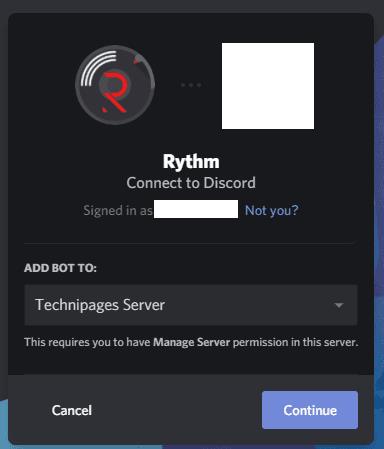
Etsi robotti, jonka haluat kutsua, napsauta sen kutsulinkkiä ja valitse palvelin, jolle haluat kutsua sen.
Seuraavaksi robotti pyytää yleensä joitain käyttöoikeuksia. Joissakin tapauksissa nämä ovat kohtuullisia oikeuksia, joita se tarvitsee kommunikoidakseen, mutta jotkut robotit voivat pyytää liikaa käyttöoikeuksia.
Huomautus: Sinun ei tarvitse myöntää botille oikeuksia tässä vaiheessa, jos aiot määrittää oikeudet oikein manuaalisesti sen liittymisen jälkeen. Tyypillisesti botti tarvitsee vain kyvyn lukea ja lähettää viestejä sekä mahdollisesti upottaa linkkejä, liittyä äänikanaviin ja puhua äänikanavissa. Voit jopa määrittää nämä käyttöoikeudet kanavakohtaisesti, jos haluat.
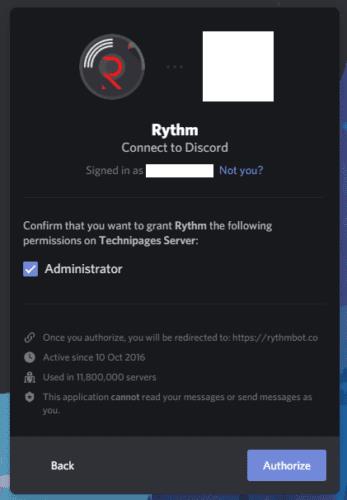
Tarkista botin pyytämät luvat uudelleen. Voit evätä sen kaikki käyttöoikeudet ja määrittää ne myöhemmin manuaalisesti, jos uskot, että se pyytää liikaa.
Esimerkiksi kuvakaappauksissa kutsuttu Rhythm-botti pyytää järjestelmänvalvojan lupaa. Tämä on todella huono lupa myöntää, koska kuka tahansa käyttäjä tai botti, jolla on tämä lupa, voi kirjaimellisesti tehdä mitä tahansa muuta kuin poistaa Discord-palvelimen nimenomaisesti. Varmista, että et myönnä liikaa lupia vain siksi, että botti pyytää niitä. Jos et ole varma, mitä tietty käyttöoikeus tekee, keskeytä sekunniksi ja etsi se palvelinroolit-osiosta. Useimpien käyttöoikeuksien alla on kuvaus "Muokkaa roolia" -näytössä. Jos haluat evätä pyydetyn luvan, poista valinta luvan otsikon vieressä olevasta valintaruudusta.
Vinkki: Vaikka "järjestelmänvalvojan" käyttöoikeuden myöntäminen botille ei välttämättä aiheuta ongelmia, sinulla ei ole mitään takeita siitä, ettei bottia muuteta myöhemmin käyttämään kyseisiä järjestelmänvalvojan oikeuksia haitallisesti. Esimerkiksi kuka tahansa roistokäyttäjä tai botti, jolla on järjestelmänvalvojan oikeudet, voi poistaa kaikki roolit, viestit ja kanavat sekä estää jokaisen käyttäjän, mikä käytännössä sulkee palvelimesi.
Voit löytää useita laajennuksia Gmailille, jotta sähköpostinhallintasi olisi tuottavampaa. Tässä ovat parhaat Gmail Chrome -laajennukset.
Aseta Chrome tyhjentämään evästeet poistuttaessa parantaaksesi tietoturvaa poistamalla evästeet heti, kun suljet kaikki selainikkunat. Tässä on kuinka se tehdään.
Oikean maksukortin etsiminen taskustasi tai lompakostasi voi olla todellinen vaiva. Viime vuosina useat yritykset ovat kehittäneet ja lanseeranneet lähimaksuratkaisuja.
Muuta minkä tahansa videon nopeutta Android-laitteellasi ilmaisella hyödyllisellä sovelluksella. Lisää sekä hidastustoiminto että nopeasti eteenpäin -efekti samaan videoon.
Aseta ajastimia Android-sovelluksiin ja pidä käytön hallinta erityisesti silloin, kun sinulla on tärkeitä töitä tehtävänä.
Facebook-kaverisi voivat nähdä kaikki kommentit, joita kirjoitat julkisille julkaisuilla. Facebookin kommentit eivät sisällä yksittäisiä yksityisyysasetuksia.
Kun kuulet sanan evästeet, saatat ajatella suklaahippuevästeitä. Mutta on myös evästeitä, joita löydät selaimista, jotka auttavat sinua saamaan sujuvan selailukokemuksen. Tässä artikkelissa kerrotaan, kuinka voit konfiguroida evästeasetuksia Opera-selaimessa Androidille.
Tyhjennä sovelluksen lataushistoria Google Playssa saadaksesi uuden alun. Tässä ovat aloittelijaystävälliset vaiheet, joita seurata.
Jos USB-äänet ilmenevät ilman syytä, on olemassa muutamia menetelmiä, joilla voit päästä eroon tästä kummallisesta laitteiden katkaisuääneistä.
Katso, mitä vaiheita sinun tulee seurata poistaaksesi Google Assistant käytöstä nopeasti rauhoittuaksesi. Tunne itsesi vähemmän vakoilluksi ja poista Google Assistant käytöstä.







